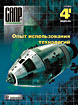От бумажной карты к ГИС
Опыт векторизации топографических карт в среде Spotlight
Калибровка топографических карт
Немного истории
«Тюменбургаз», филиал буровой компании «Газпрома», по праву считается крупнейшим из буровых предприятий отрасли. Основные объекты бурения располагаются на огромной территории, границы которой проходят по 72 и 82° восточной долготы и 63 и 69° северной широты, отдельные месторождения располагаются и за пределами. Наши основные заказчики — крупнейшие газодобывающие предприятия «Газпрома» — используют государственную систему координат в проекции Гаусса-Крюгера 1942 года. Предприятия поменьше предпочитают условную систему координат 1963 года: снижение уровня секретности обеспечивает им солидную экономию. По той же причине некоторые предприятия работают с местными системами координат. Кроме того, при выполнении многих видов работ с использованием спутниковых геодезических комплексов удобнее пользоваться системой координат WGS-84 в проекции UTM. Таким образом, единый стандарт оформления маркшейдер ской документации невозможен, вследствие чего маркшейдерско-геодезической службе «Тюменбургаза» приходится оперировать картографо-геодезической информацией во всех перечисленных системах координат, причем в любой из них территория деятельности филиала располагается как минимум в двух зонах.
Это обстоятельство стало определяющим при выборе геоинформационной системы (ГИС): «Тюменбургаз» приобрел программный продукт MapInfo Professional и набор электронных карт от Федеральной службы геодезии и картографии (ФСГК). Со временем качество электронных карт ФСГК, созданных на основе устаревших листов топографических карт масштаба 1:200 000, было признано недостаточным: требовалась самостоятельная векторизация крупномасштабных топографических карт на отдельные участки деятельности «Тюменбургаза». Поскольку ГИС MapInfo для подобных целей совершенно не приспособлена, предстояло выбрать программу-векторизатор.
Прежде всего мы сформулировали основные требования к этой программе:
• инструментарий программы должен обеспечивать трассировку по цветному растру: топографические карты несут большой объем информации, заключенной именно в цвете;
• для ускорения оцифровки необходимы средства автоматической векторизации;
• программа-векторизатор должна обеспечивать возможность импорта данных из формата DGN MicroStation и экспорта в форматы DWG (DXF) AutoCAD, MIF (MID) MapInfo: многие предприятия-заказчики требуют представлять материалы в формате AutoCAD, а в формате DGN предоставляют электронные чертежи многие проектные организации.
Всем этим требованиям полностью соответствовала программа Spotlight Pro 5, разработанная компанией Consistent Software. Правда, сотрудники компании предупредили: для векторизации топографических карт Spotlight Pro 5 еще никто не применял. С тех пор прошло полтора года. За это время появились новые версии программы, а мы накопили некоторый опыт, который, надеюсь, будет интересен пользователям Spotlight Pro, работающим с топографическими картами.
Вначале был растр…
Несколько практических советов перед началом работы:
• лучшие результаты преобразования растра в вектор получаются на растре с разрешением 600-700 dpi;
• перед калибровкой убедитесь, что вокруг обрабатываемого растрового изображения имеется небольшая рамка (5-6 мм ). При калибровке изображение, возможно, будет не сжиматься, а растягиваться — в этом случае наличие такой рамки убережет изображение от потерь;
• если возникли проблемы, не спешите громко возмущаться — окружающие ни в чем не виноваты. Сообщите о проблеме в службу технической поддержки Consistent Software — вам всегда придут на помощь.
Система координат
Итак, вы приступаете к векторизации топокарт в программе Spotlight Pro. Каким образом задать систему координат, чтобы полученные данные можно было применять в MapInfo совместно с уже имеющимися данными? Какие единицы использовать, какой задать масштаб, в какой последовательности вводить координаты? Немного поэкспериментировав, приходишь к выводу, что размерность единиц особого значения не имеет: можно использовать и дюймы, главное — задать масштаб таким образом, чтобы получаемые числовые значения координат не противоречили истине. Мы применяли в качестве пользовательских и мировых единиц миллиметры и задали для карт 1:25 000 масштаб 25 (рис. 1).
Обратите внимание на очередность записи координат проекции Гаусса-Крюгера: y , x . Координата y записывается с указанием номера зоны — это полностью соответствует структуре MIF-файла. Такую же запись, используя ПСК по умолчанию, предпочитают практически все пользователи AutoCAD. Предложенный подход протестирован следующим образом: лист карты с заданной системой координат был экспортирован из Spotlight в AutoCAD, а затем в этот же файл были экспортированы данные, полученные при работе спутникового оборудования в том районе. Данные полностью совместились с изображением на карте.
Калибровка топографических карт
Работая с топографическими картами в программе Spotlight, пользователь прежде всего должен решить проблему калибровки сканированного изображения. В противном случае работа по векторизации карт лишена всякого смысла.
Зеленые линии на рис. 2 — это километровая сетка в системе координат листа карты. В данном случае мы имеем дело с обычными незначительными деформациями, но для векторизации исходное изображение не годится.
Провести оцифровку чертежа необходимо в прямоугольной системе координат — на листе карты она задается координатной (километровой) сеткой. В то же время, выполнив калибровку только по точкам пересечения сетки координат (рис. 3), мы получим прекрасный результат — внутри калибровочной области и совершенно непредсказуемый — на краях листа карты: в области между сеткой координат и рамкой трапеции, задаваемой геодезической системой координат (широта, долгота).
Совершенно очевидно, что для калибровки листа карты необходимо использовать точки пересечения координатной сетки и рамки трапеции. Программными средствами задать значения их реальных координат невозможно, поэтому применяем довольно удобный и простой графический метод.
1-й этап. В любой доступной программе вычисления координат переводим геодезические координаты углов рамок трапеции и точек пересечения осевого меридиана листа с верхней и нижней стороной трапеции в прямоугольную систему координат, используемую на обрабатываемом листе.
2-й этап. После загрузки исходного растра карты и задания системы координат создаем в программе Spotlight вспомогательный векторный слой «Рамка». Посредством инструмента ![]() строим боковые стороны рамки по вычисленным координатам углов рамки трапеции. С помощью инструмента
строим боковые стороны рамки по вычисленным координатам углов рамки трапеции. С помощью инструмента ![]() строим верхнюю и нижнюю стороны рамки, каждую — по трем точкам (например, верхний левый угол рамки плюс пересечение верхней стороны рамки и осевого меридиана листа плюс верхний правый угол рамки). Настраиваем сетку как километровую и включаем режим
строим верхнюю и нижнюю стороны рамки, каждую — по трем точкам (например, верхний левый угол рамки плюс пересечение верхней стороны рамки и осевого меридиана листа плюс верхний правый угол рамки). Настраиваем сетку как километровую и включаем режим ![]() . Затем, используя привязку к узлам сетки, инструментами Отрезок по точкам или Полилиния строим векторную километровую сетку таким образом, чтобы концы отрезков сетки находились за пределами листа карты — для получения пересечений построенной рамки и линий километровой сетки.
. Затем, используя привязку к узлам сетки, инструментами Отрезок по точкам или Полилиния строим векторную километровую сетку таким образом, чтобы концы отрезков сетки находились за пределами листа карты — для получения пересечений построенной рамки и линий километровой сетки.
Теперь мы имеем полный набор векторных пересечений для создания набора калибровочных пар в диалоге Калибровка . Используя инструмент 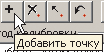 и включив режим векторной привязки
и включив режим векторной привязки ![]() , эту работу проделать совсем несложно. Калибровочные пары по километровой сетке проще и быстрее задать с помощью инструмента
, эту работу проделать совсем несложно. Калибровочные пары по километровой сетке проще и быстрее задать с помощью инструмента  .
.
В первый раз результат калибровки (рис. 4) вас просто ошеломит. Впрочем, это скоро проходит — к хорошему привыкаешь быстро.
Векторизация
Оговоримся сразу: «Тюменбургаз» ведет работы по векторизации карт тундровых областей, где практически отсутствуют населенные пункты, крайне бедна растительность, но часто встречаются области болот и заболоченности (см. рис. 2).
Формат обмена данных MapInfo налагает жесткие ограничения на используемые типы графических объектов1: допустимы лишь точка, линия, ломаная (полилиния), область (замкнутая полилиния), дуга, текст, прямоугольник, скругленный прямоугольник, эллипс. Определиться с тем, какие типы объектов мы должны получить, лучше до начала векторизации. Присутствие в MIF-файлах объектов типа «текст» нежелательно: весь текст на топографической карте является либо обозначением уровня (отметки), либо сообщением о свойствах какого-либо объекта (другими словами, его атрибутом). Кроме того, для пересчета MIF-файлов из одной координатной системы в другую мы используем программу Geographic Calculator 4.01, а с объектами типа «текст» эта программа работает, мягко говоря, некорректно. Объект типа «дуга» вполне может быть частью полилинии, описывающей горизонталь или ручей, но крайне неудобен при векторном редактировании (это личное мнение автора, с которым вы, разумеется, вправе не согласиться). Поскольку в нашем случае почти не встречаются населенные пункты, то и объекты правильной формы (прямоугольники, скругленные прямоугольники и эллипсы) создавать не приходится — по крайней мере в автоматическом режиме.
Наибольший объем работ по векторизации топокарт приходится на оцифровку рельефа и гидрографии. Первое место прочно удерживают горизонтали. Их удобно оцифровывать в автоматическом режиме — горизонталями является большинство объектов коричневого цвета. А вот при оцифровке гидрографии выяснится, что синим цветом на карте обозначено слишком много объектов. Поэтому для векторизации рек, ручьев и т.д. удобнее использовать трассировку. Но и горизонтали, и ручьи, и границы озер и рек желательно получить в виде полилиний и замкнутых полилиний, поэтому окончательный набор объектов для конверсии выглядит так, как показано на рис. 5.
Опыт работы показывает, что если необходимо оцифровать одни только объекты гидрографии (например, для строительного проектирования или оформления земельных отводов крупных объектов), то использование трассировки по цветному растру повышает производительность в 2-2,5 раза. Применение автоматической векторизации при полной оцифровке листа карты ускоряет работу в 4-5 раз. Не сочтите это рекламой — я искренне восхищаюсь возможностями программы Spotlight Pro! Впрочем, вернемся к процессу оцифровки.
Выполнив бинаризацию оттенков коричневого цвета, получаем внедренный растр, при осмотре которого можно заметить, что он требует некоторого редактирования. В областях с большой плотностью горизонталей происходит слияние растровых линий (рис. 6), и программа вряд ли сможет самостоятельно разобраться в этой путанице.
Справиться с ситуацией помогает инструмент . Несколько движений мышью — и внедренный растр приобретает осмысленный вид (рис. 7).
В ситуациях, подобных той, что приведена на рис. 8, используется инструмент .
Поскольку после векторизации потребуется время на редактирование векторной линии, проще привести растр к виду, представленному на рис. 9. По окончании редактирования растра достаточно будет выполнить операцию заливки дырок, и такие объекты будут распознаваться как одна непрерывная полилиния.
Итак, весь процесс оцифровки листа карты сводится к следующим процедурам:
• бинаризация рельефа (оттенки коричневого цвета);
• преобразование растра в векторы;
• редактирование полученных векторов (расслоение, задание уровней и атрибутов, объединение разрозненных полилиний и т.п.);
• трассировка объектов гидрографии;
• оцифровка оставшихся объектов вручную (консервативно настроенным пользователям AutoCAD рекомендую проделать эту часть работы в любимой программе: нажмите Сохранить как… и выберите формат DWG).
Экспорт
Экспорт полученных данных из Spotlight Pro в AutoCAD выполняется легко, а вот об экспорте в MapInfo следует рассказать подробно. По результатам экспорта Spotlight создает два файла с одинаковым именем и с расширениями *.mif и *.mid. MIF-файл — это база данных, где собрана информация о типах векторных объектов и координатах их узловых точек (графическая информация). MID-файл — база табличных данных, характеризующих соответствующий графический объект (имя слоя, атрибут, уровень, тип и цвет линии и т.д.). Наличие MID-файла не обязательно, но содержащаяся в нем информация пригодится для дальнейшей работы в MapInfo.
В заголовке MIF-файла указываются система координат «План-схема» (NonEarth) и единицы измерения, которые мы выбрали при создании системы координат (рис. 10).
Импорт в MapInfo будет корректным, если исправить предложение CoordSys, указав необходимую проекцию и единицы измерения2. Что касается примера, приведенного на рис. 10, координаты объектов получены для 4-й зоны проекции Гаусса-Крюгера (осевой меридиан — 21°, начальная широта — 0°, масштабный множитель — 1, смещение осевого меридиана по оси y — 4 500 000 м) в метрах.
Исправленный заголовок MIF-файла показан на рис. 11.
Теперь MIF-файл готов к импорту в MapInfo. Правда, при экспорте данных из Spotlight Pro версии 5 (и всех ее модификаций) возникает еще одна проблема, избавиться от которой мы так и не смогли. Дело в том, что в процессе экспорта значений уровней объектов происходит их «масштабирование», то есть значение уровня, присвоенное при оцифровке объекта в Spotlight, изменяется кратно масштабу, выбранному при задании системы координат (напомню, что в нашем случае был задан масштаб 1:25). В результате горизонталь с уровнем 75 м после экспорта располагается на уровне 3 м.
Подобная информация записывается в MID-файле
(рис. 12). В третьей колонке этого файла содержатся значения уровней, подлежащие исправлению. Исправляем мы их в Microsoft Excel, но сохранять исправления приходится, жонглируя форматами и бдительно следя за тем, чтобы в качестве разделителей оставались запятые, а в качестве десятичных разделителей — точки. Пользователям AutoCAD, столкнувшимся с такой ситуацией, посоветую разве что указывать увеличенное значение при задании уровня объекта в Spotlight. Это довольно неудобно, но исправлять уровень каждого объекта из AutoCAD еще неудобнее.
Представители компании Consistent Software сообщили, что в шестой версии Spotlight Pro эта проблема решена. Англоязычный вариант версии уже готов, остается дождаться его русификации.
1См. руководство пользователя MapInfo Professional, приложение «Формат обмена данными», раздел «Секция данных в файлах формата MIF».
2См. приложение J к руководству пользователя MapInfo Professional: «Формат обмена данными», раздел «Предложение CoordSys (Координатная система)».
Валерий Полозюк Окончил в 1987 году факультет прикладной космонавтики МИИГАиК. Работал в ПО «Азербайджанаэрогеодезия». С 1992 года — топограф филиала «Севербургаз» (буровая компания «Газпрома»). В настоящее время — ведущий маркшейдер филиала «Тюменбургаз». |
Автор выражает искреннюю благодарность менеджеру по продуктам Raster Arts компании Consistent Software Евгении Рангаевой за огромную помощь при освоении программы Spotlight Pro.